DNS — zkratka pro „Domain Name System“ — zahrnuje nastavení, která umožňují nalezení vašeho webu a e-mailu na internetu. Když pracujete s účty webových stránek, je běžné, že budete muset přidat, upravit nebo odstranit záznamy DNS spojené s účtem. Nejjednodušší způsob, jak spravovat revize DNS pro každý web, je pomocí cPanel Advanced Zone Editor . Tento tutoriál vás provede použitím těchto nástrojů k aktualizaci záznamů DNS.
Použití editoru zóny
Editor zóny umožňuje provádět změny v záznamech. Záznamy pro váš DNS můžete přidávat, upravovat nebo mazat.
Přidání nebo úprava záznamů DNS
Přidání záznamů DNS může zahrnovat mnoho různých typů položek. Každý záznam by měl být přidán s opatrností, aby se zabránilo možným chybám. Změny záznamů DNS mohou trvat až 24 hodin, než je internet rozpozná.
- Přihlaste se do cPanelu
-
Přejděte dolů na Domény a poté klikněte na Editor zóny .
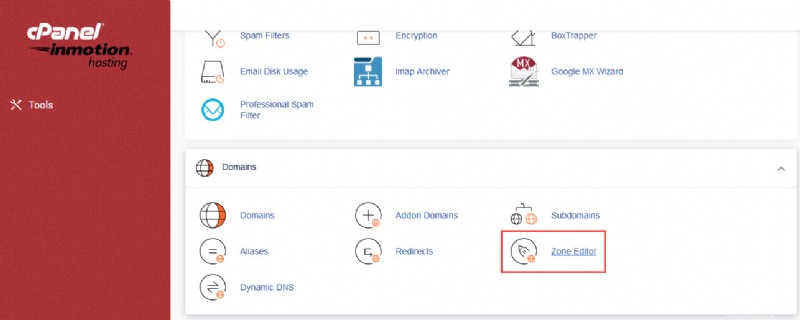
- Vyberte doménu které chcete upravit, poté klikněte na Spravovat . Pokud přidáváte nový záznam, můžete kliknout na +Záznam , +CNAME Record nebo +Záznam MX .
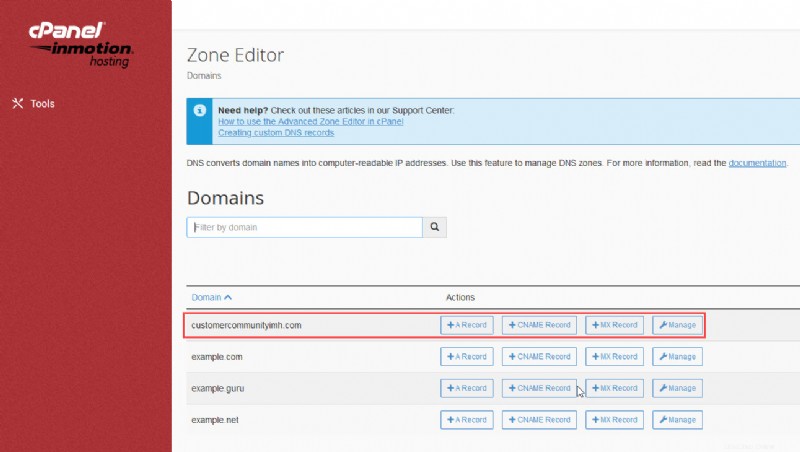
-
Zobrazí se seznam záznamů DNS aktuálně přidaných k dané doméně. Můžete kliknout na existující záznam a upravit jej.
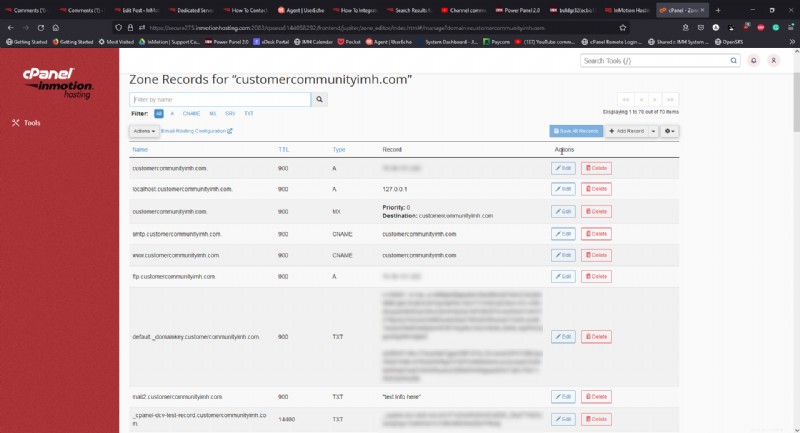
K pochopení různých záznamů v DNS použijte níže uvedenou tabulku. Každý záznam obsahuje následující informace:
Název Pojmenujte svůj záznam. Ujistěte se, že končí názvem vaší domény a tečkou. Příklad:record.inmotiontesting.com. TTL Čas žít . Záznam bude existovat na serverech DNS po celém světě po tuto pevně stanovenou dobu. Po jeho vypršení budou muset znovu kontaktovat server a resetovat záznam. To se nastavuje v sekundách, takže 14400 jsou 4 hodiny, což je dobrý standard. Nastavení příliš nízkého TTL může mít nepříznivý vliv na server. Typ Vyberte z rozbalovací nabídky. Existují záznamy A, CNAME a TXT. Adresa Adresa serveru, na který záznam odkazuje. Může být nastavena jako IP adresa, název domény nebo subdoména. Záznamy TXT budou nastaveny jako text v uvozovkách. - Po dokončení přidávání všech informací pro každé pole zvoleného záznamu klikněte na Uložit záznam .
Po dokončení přidávání záznamu počkejte až 24 hodin na dokončení změn.
Úprava nebo mazání záznamů DNS
Pokud potřebujete odstranit, Editor zóny vypíše záznamy v tabulce. Zobrazí se možnost SMAZAT záznam na konci každého záznamu.
- Přihlaste se do cPanelu.
- Posuňte se dolů na Záznamy souboru zóny.
- Najděte záznam, který chcete upravit nebo odstranit. Klikněte na Upravit nebo Smazat v pravém sloupci odpovídajícímu DNS záznamu, který se pokoušíte změnit.
- Potvrďte úpravu kliknutím na Upravit, pokud upravujete záznam, nebo potvrďte odstranění kliknutím na Smazat u záznamu, který chcete smazat.
Resetování položek v editoru zón
Editor zón také obsahuje možnost resetovat záznamy zón. Měli byste to udělat pouze v případě, že máte v úmyslu odstranit všechny existující záznamy DNS pro konkrétní doménu. To je užitečné, pokud máte velký počet záznamů a chcete jednoduše začít znovu.
- Přihlaste se do cPanelu.
- Klikněte na Editor zóny .
- Vyberte doménu .
- Klikněte na Akce pro zahájení otevírání dialogu pro resetování souboru zóny. Soubor zóny je to, co obsahuje vaše záznamy DNS.
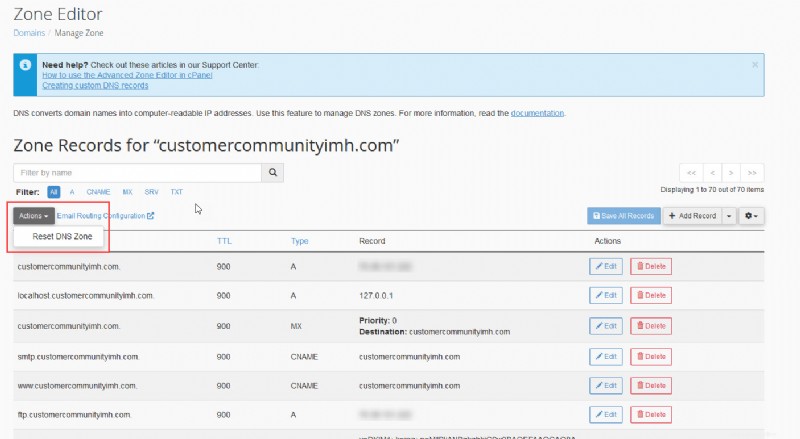
Než přistoupíte k odstranění všech záznamů, přečtěte si varování.
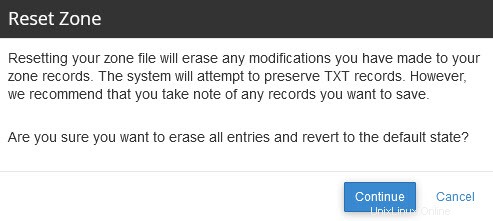
- Když se zobrazí otázka „Opravdu chcete vymazat všechny záznamy a vrátit se do výchozího stavu?“, klikněte na Pokračovat pokračovat.
Poznámka:Rozhraní cPanel se čas od času mění. Aktuální verze zobrazená na snímcích výše je verze 102.0 (sestavení 19). Starší verze cPanelu mohou mít 2 různé editory – Simple Zone Editor a Editor pokročilých zón . Aktuální verze cPanel s účty InMotion Hosting odstranily Simple Zone Editor.
Chcete-li se dozvědět více o systému doménových jmen, prohlédněte si The Complete Guide to DNS.
“
Rozšiřte své podnikání pomocí vysoce výkonného dedikovaného hostingu. Vyberte si z Managed Dedicated Servers poháněných cPanel, nebo vyberte Bare Metal Server pro úplné ovládání serveru pomocí příkazového řádku.
Ochrana DDoS 99,99% dostupnost Software RAID Slevy pro nové zákazníky
Prozkoumejte dedikovaný hosting
“